
发布时间:2022-09-13 来源:win7旗舰版 浏览量:
wps设置表头打印在每页上的方法:
打开WPS表格,点击左上角的“打印预览”,我们可以看到第一页有“序号”所在的表头行,而打印预览的第二页却没有,下面我们就来设置,打印表头
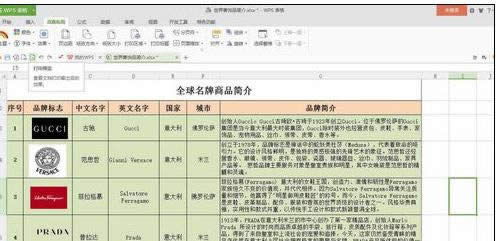
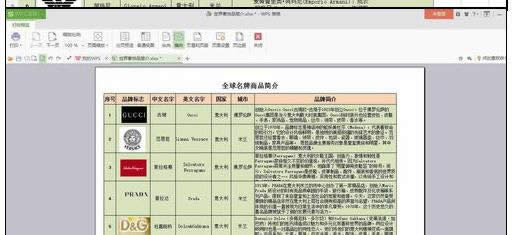
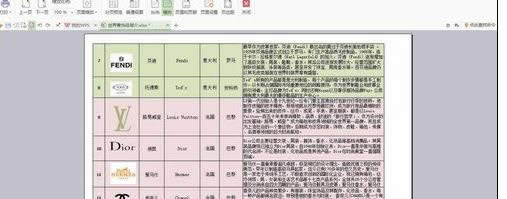
关闭打印预览,单击页面左上角“页面布局”,在下拉菜单中找到“打印标题”
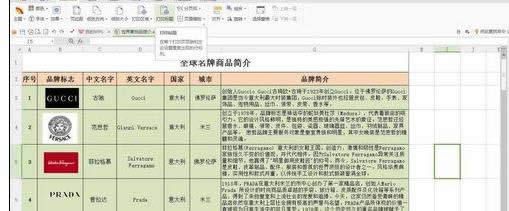
单击“打印标题”,会弹出一个对话框,在对话框中选择“工作表”
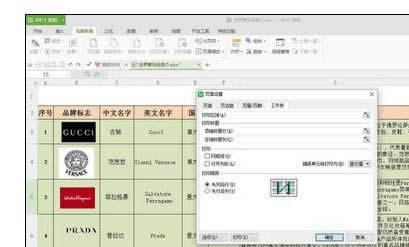
单击“打印标题”下方“顶端标题行”项目右侧的箭头选项区域,将弹出“页面设置“对话框,鼠标也会变成“+”
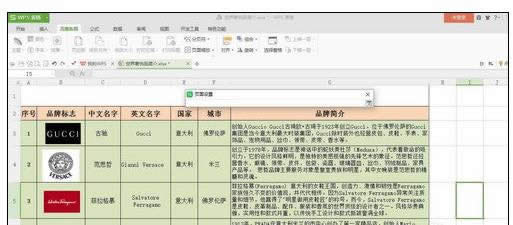
鼠标单击击要设置的标题行即"序号"所在的行(如要多行则单击并拖动鼠标至所需行),“页面设置“对话框会出现”$2:$2“字样,表示仅选第二行
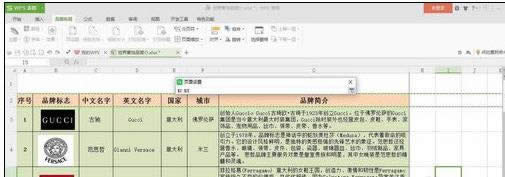
单击“页面设置“对话框右侧箭头选项区域,对话框变成初始样式,单击确定即可设置完成

单击打印预览,则每一页都显示“序号”所在行
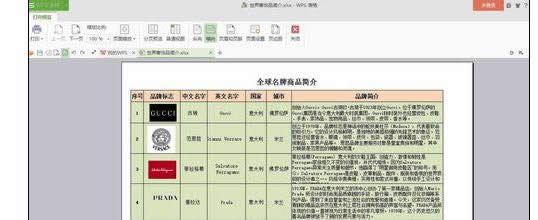
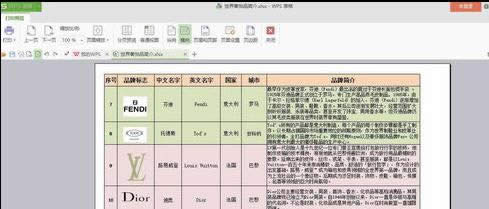
首先打开年级考试数据,首先统计语文成绩大于等于100分中每个班的学生人数。第一步、选中单元格区域(
我们知道在完成表格数据的输入后,会发现有些单元格的内容相同,为了表格的美观,可以将两者或者多个单元
下拉菜单设置方法1、首先打开WPS表格,选择要设置下拉菜单的单元格,然后切换“
wps表格的排序功能是十分强大的,尤其是在处理大量数据,进行优选的时候,其作用尤为的突出。但是,有